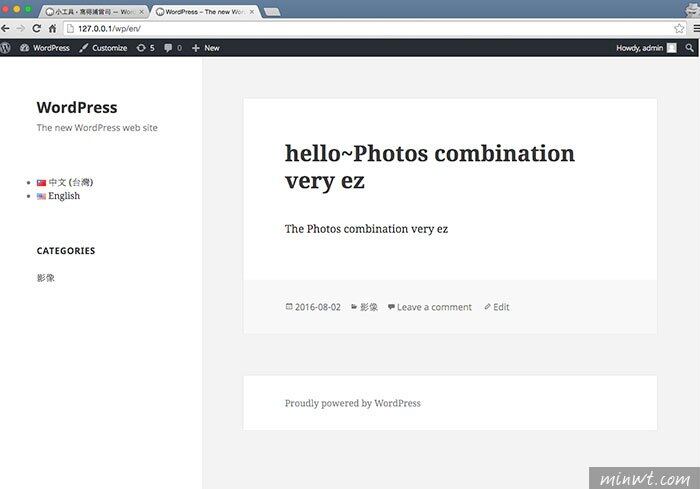WordPress 插件-Polylang 將 WordPress 網站建立多國語言平台
Step1
進到 WordPress 後台,切到 「插件」 搜尋 「 Polylang 」 。
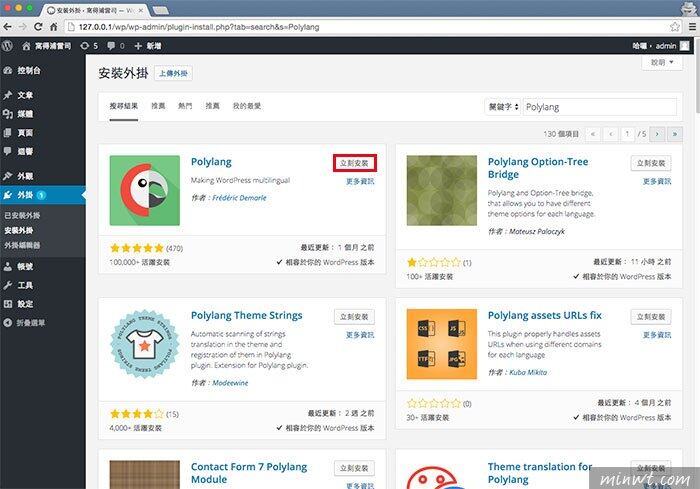
Step2
下載並啓用完畢後,在設定的地方會看到 「語言」 選項。
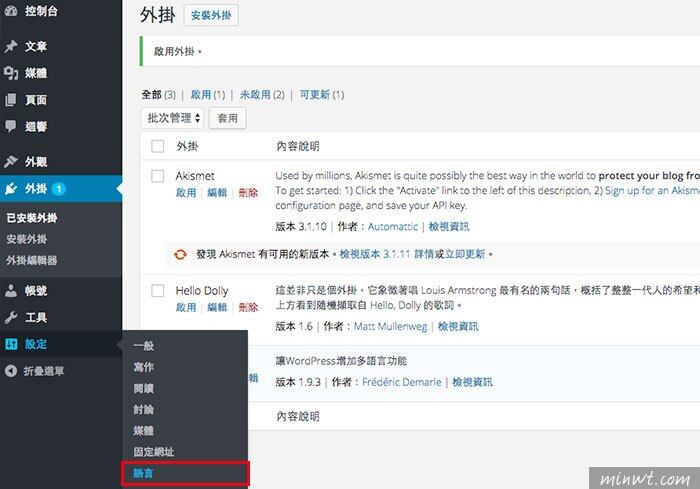
Step3
點一下進入後,在上方的下拉選單,選擇所需的語系。
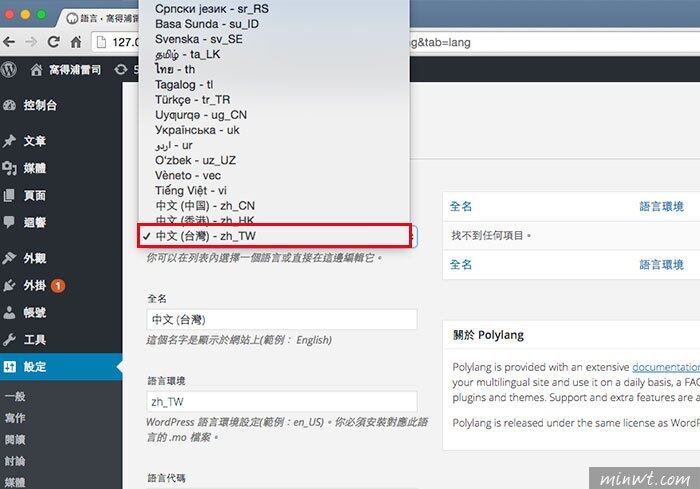
Step4
依序的建立所需的語系。
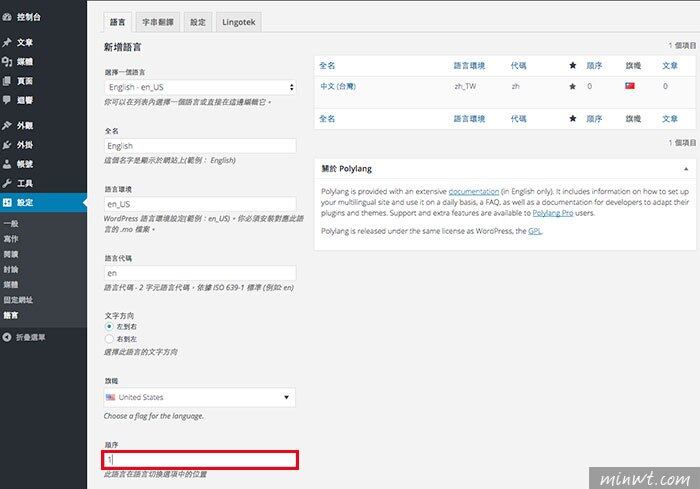
Step5
建立完畢後,切到 「字串翻譯」 頁籤,針對網站的名稱進行翻譯。
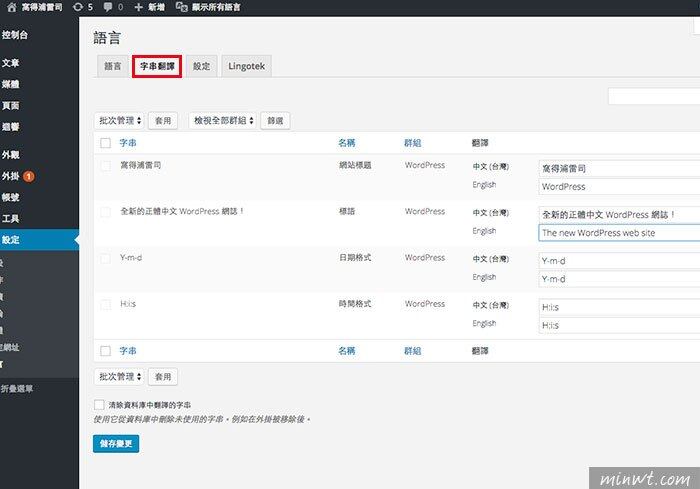
Step6
接着在文章的地方,先新增預設的語系,寫好後按下發表,再對着右邊的語言點一下加號,就可再針對該語言進行翻譯的部分。
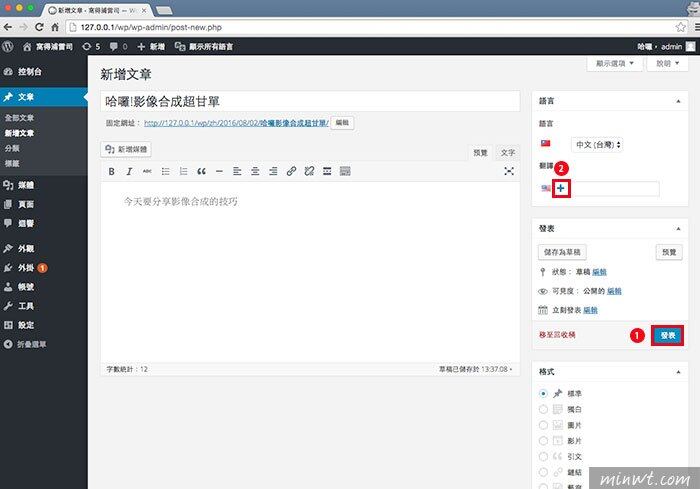
Step7
都新增完畢後,在文章列表的地方,就會看到剛所分別建立的繁中與英文二個語言,後方打勾的地方表示目前該文章的語言是那一個。
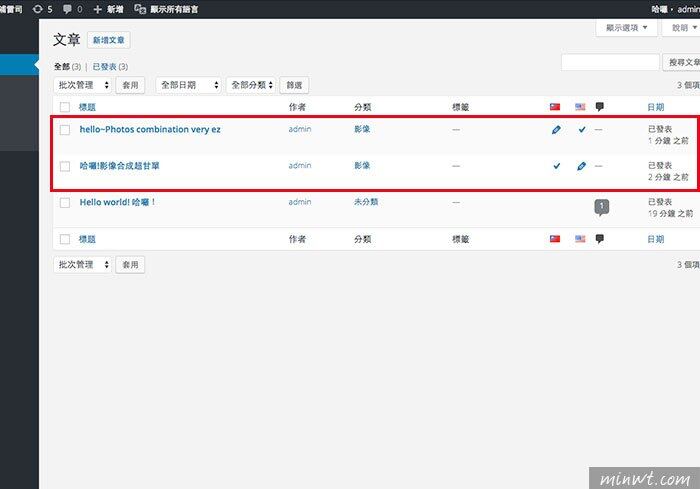
Step8
文章弄好後,接着切到小工具,建立一個多國語言切換的模組。
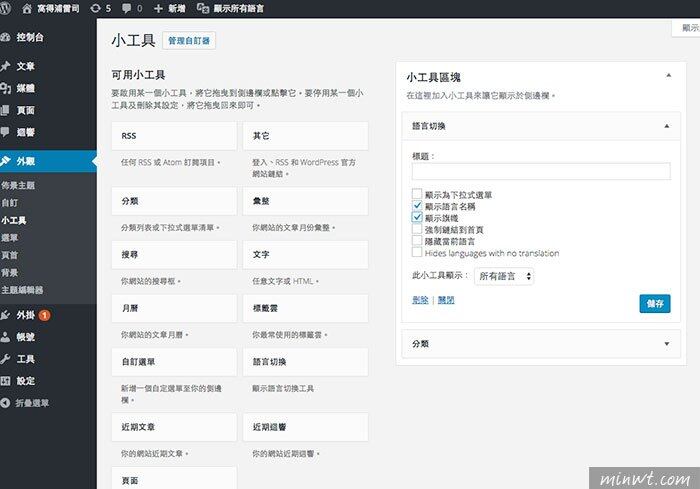
Step9
都完成後,回到前台,可看到左手邊就有英文語系,接着對着該語言點一下。
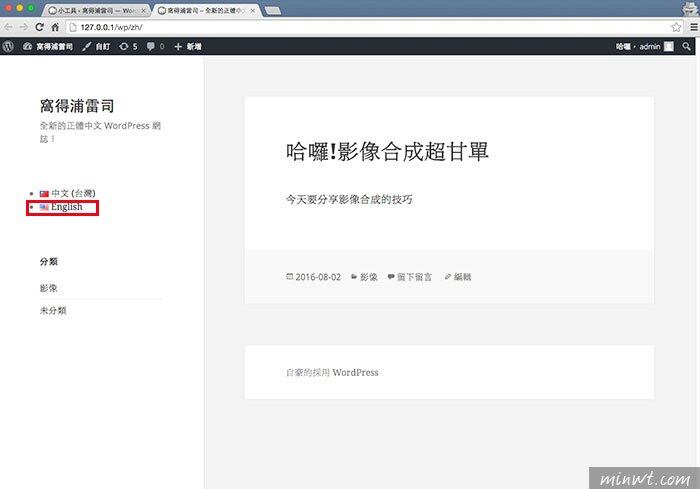
Step10
這時頁面就會瞬間變成所設定的語言啦! 是不是超方便的呀! 因此有需多國語言的朋友,千萬別錯過了。